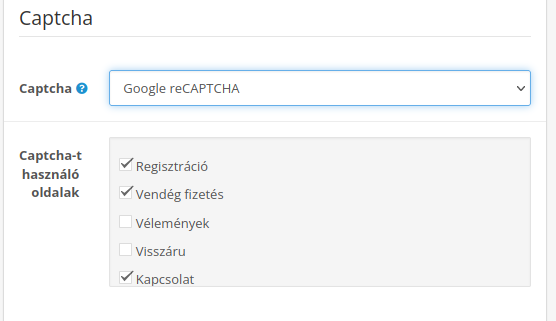Az OpenCart telepítése után beállítgatjuk a fontos dolgokat, köztük a kapcsolati és regisztrációs űrlap biztonságossá tételét is.
Eleve része a rendszernek egy egyszerű, klasszikus Captcha, de ha ezt nem szeretnék használni, akkor telepíthetünk is valami mást. Nagyon elterjedt és hatékony a Google reCaptcha, ha nem lenne az eredeti OpenCart bővítményei között, akkor telepítsük:
Letölthető innen a reCaptcha V3-as verzió OpenCart bővítménye.
A webshopunk Vezérlőpultjába belépve tudjuk telepíteni, és ezt követően beállítani.
Jó, ha előre lekérjük a Google-tól a szükséges kódokat!
A Site key és Secret key kódjait itt kérhetjük le a Google-tól bejelentkezés után:
Jól adjuk meg az adatokat, ellenőrizzük le, mert elírás esetén nem fog működni!
Állítsuk be a védelmet!
Ennek a menete a következő:
- Bővítmények (Extensions) >>> Bővítmények (Extensions) >>> Válasszuk ki a legördülő menüből >>> Captcha (védelem)
- Válasszuk ki a Google reCaptcha-t!
- Klikkeljünk a szerkesztés ikonjára! (kék alapon egy ceruza)
- Megjelenik a szükséges adatok bevitelének felülete, ahol megadhatjuk a Site key és a Secret key karaktersorait. Ezeket másoljuk be a megfelelő sorba, lehetőleg ne keverjük össze, és a teljes, hiánytalan kódsort adjuk meg. Ha nem lesz pontos a bevitel, nem fog működni!
- A harmadik mezőben be-, illetve kikapcsolhatjuk a bővítményt. Mivel használni akarjuk, kapcsoljuk be, engedélyezzük. Mentés!
Ezt követően már csak az üzlet felületén kell beállítanunk, hogy mely űrlapokat szeretnénk megvédeni.
Vezérlőpult >>> Rendszer >>> Beállítások >>> Klikkeljünk az üzletünk szerkesztésére (kék ikon jobbra, a sor végén) >>> Opciók >>> Görgessünk lefelé >>> Legalul találjuk a Captcha beállítási lehetőségeit. Válasszuk ki a Google reCaptchat a lehetőségek közül, jelöljük be azokat a négyzeteket, amelyek felületeinél működtetni akarjuk, mentés!
Sok sikert!
Kérdése van? Segítünk!
+36 70 366-49-77